ثبت نام در ربات تلگرام برای کاربران
ثبت نام ربات تلگرام چیست و چه مزیتی دارد؟ در هر سیستمی که نیاز به دریافت اطلاعات شخصی از کاربران و ثبت در سیستم وجود دارد، از ثبت نام استفاده میشود. رباتهای تلگرامی قابلیت ثبت نام دارند. ربات با استفاده از ثبت نام، اطلاعات موردنیاز را از کاربران دریافت و در پنل مدیریت ربات ثبت میکند. در اینصورت شما قادر خواهید بود که کاربران عادی و ثبت نامی را از یکدیگر جدا کنید و دسترسیهای کاربران به ربات را مدیریت کنید.
به عنوان مثال نیاز دارید پیش از آن که کاربران شما سفارشی را در فروشگاه ثبت کنند، اطلاعاتی مانند نام و شماره تلفن را از او دریافت کنید. بنابراین ثبت نام ربات را فعال میکنید و دسترسی فروشگاه را تنها برای کاربران ثبت نامی خود قرار میدهید.
از دیگر مزیتهای ثبت نام در ربات تلگرام، ثبت یکباره و دائمی اطلاعات کاربر است و کاربر مجبور به وارد کردن اطلاعات تکراری در قسمتهای مختلف ربات نخواهد بود.
فعالسازی دکمه ثبت نام ربات تلگرام در آرادبات
دکمه ثبت نام در ربات را میتوانید از قسمت “انتخاب زیرمنوهای پیش فرض” در منوی ویرایش دکمه شروع و یا دکمه نمایشی مورد نظر فعال کنید.
درتصاویر زیر ما دکمه ثبت نام در ربات را به زیرمنوی دکمهی شروع اضافه میکنیم.

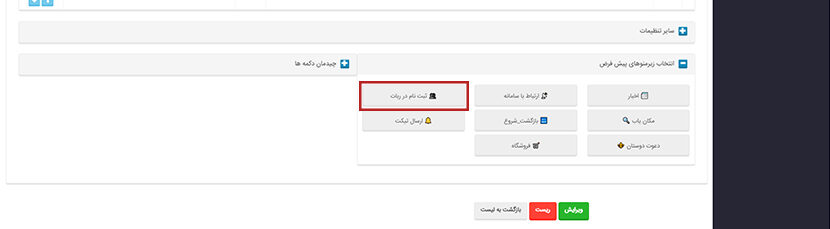
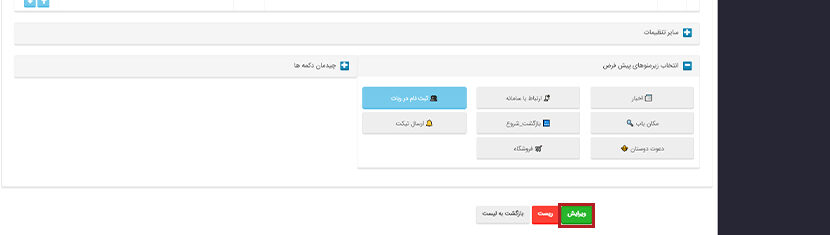 📎 با توجه به پشتیبانی ربات ساز آرادبات، میتوانید از قابلیت دکمههای شیشهای ربات تلگرامی، استفاده کنید و دکمه ثبت نام ربات را مانند سایر دکمهها به صورت شیشهای بسازید.
📎 با توجه به پشتیبانی ربات ساز آرادبات، میتوانید از قابلیت دکمههای شیشهای ربات تلگرامی، استفاده کنید و دکمه ثبت نام ربات را مانند سایر دکمهها به صورت شیشهای بسازید.
📎 دکمه ثبت نام ربات در منوی دکمهها قرار میگیرد، اما غیرفعال است. پس از افزودن سوالات ثبت نامی، دکمه فعال خواهد شد.
افزودن سوالات ثبت نامی
از منوی کاربرات ربات پنل، وارد “سوالات ثبت نام” شوید.
مراحل کلی ایجاد سوالات ثبت نامی در تصویر زیر شمارهگذاری شده است.
1. برای سوال خود یک عنوان مناسب تعیین کنید.
2. کاربر میتواند پاسخ خود را به هر فرمتی ارسال کند. نوع پاسخ مخاطب را بر اساس نیاز خود تعیین کنید.
3. نوع سوال را تعیین کنید.
4. تعداد دکمه در سطر برای پاسخ کاربر از نوع انتخاب دکمه است. در ادامه آموزش ایجاد سوال با پاسخ دکمه را برای شما قرار دادهایم.
5. قسمت 5 تصویر برای افزودن دکمه به سوال است.
6. درنهایت پس از انجام تنظیمات سوال، بر روی دکمه “اضافه کردن سوال” کلیک کنید.
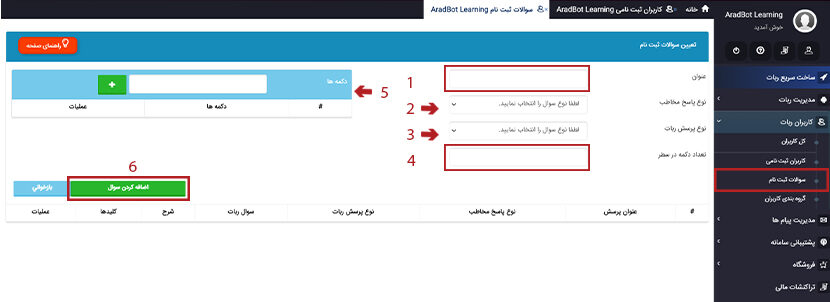
آموزش تصویری افزودن سوال ثبت نام ربات تلگرام
سوالی با عنوان “نام و نام خانوادگی” ایجاد میکنیم. نوع پاسخ مخاطب را متن قرار میدهیم.
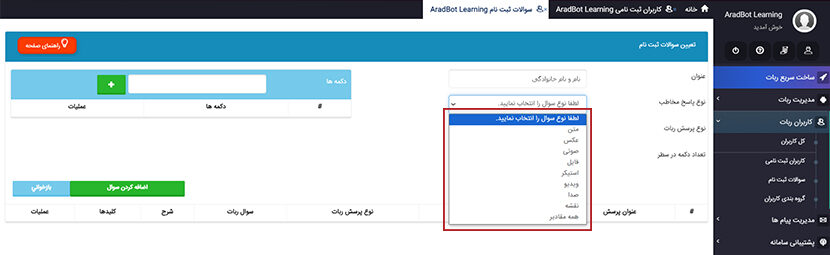
پس از انتخاب “متن” به عنوان پاسخ مخاطب، فیلد “نوع اعتبارسنجی” و “طول عبارت” فعال میشود. به دلخواه و با توجه به هدف سوال، نوع اعتبارسنجی را انتخاب کنید. به عنوان مثال، ما “حروف فارسی” را انتخاب میکنیم. درنتیجه کاربران باید فقط نام و نام خانوادگی خود را با کاراکترهای فارسی بنویسند. در غیر اینصورت در ارسال پاسخ خطا دریافت میکنند.
شما میتوانید طول پاسخی که کاربر تحت عنوان متن پاسخ ارسال میکند را مشخص کنید. عدد “0” فیلد طول عبارت، به معنای در نظر نگرفتن محدودیت برای تعداد کاراکترهای پاسخ کاربر است.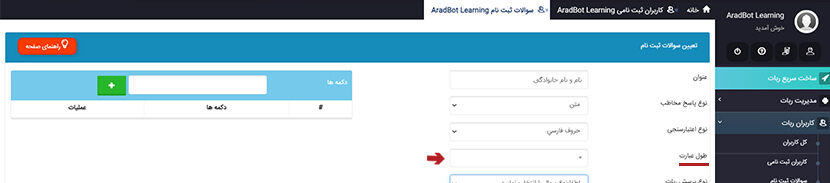
سپش نوع پرسش از مخاطب را به دلخواه “متن” قرار میدهیم.
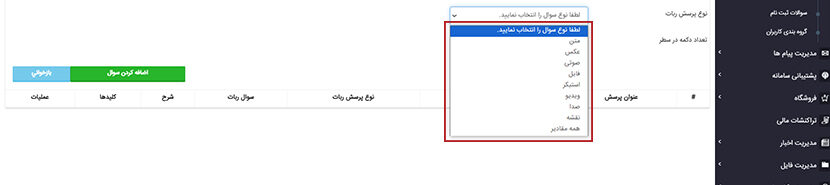
فیلد “متن سوال” را تکمیل میکنیم. سپس سوال را با انتخاب دکمه ” اضافه کردن سوال” ثبت میکنیم.
📎 پردازش متن را فقط برای لینکدار کردن متن از پیشفرض به نشانه گذاری تغییر میدهیم.
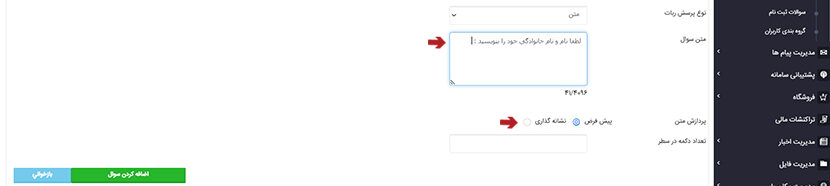
در تصویر زیر مشاهده میکنید که سوال ما به لیست سوالات ثبت نام اضافه شده است.
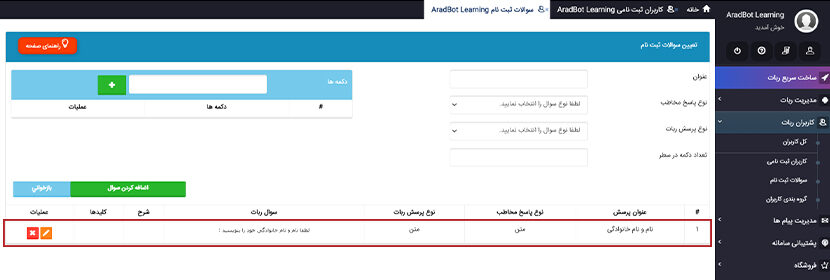
ایجاد سوال با پاسخ کاربر از نوع انتخاب دکمه
برای ایجاد سوالات دکمهدار، نوع پاسخ مخاطب را تمام مقادیر قرار دهید. کاربر پس از انتخاب یکی از دکمههای پاسخ، سوال بعدی را میبیند. “تعداد دکمه در سطر” برای تعیین تعداد دکمههاییست که در یک ردیف کنار یکدیگر قرار میگیرند.
برای افزودن دکمه، ابتدا عنوان دکمه را در فیلد سفید رنگ بنویسید، سپس با آیکون “+” دکمه را به لیست اضافه کنید.
درنهایت آیکون “اضافه کردن سوال” را انتخاب کنید.
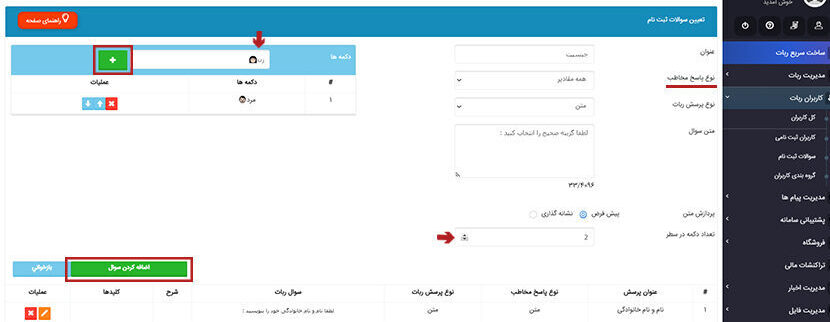
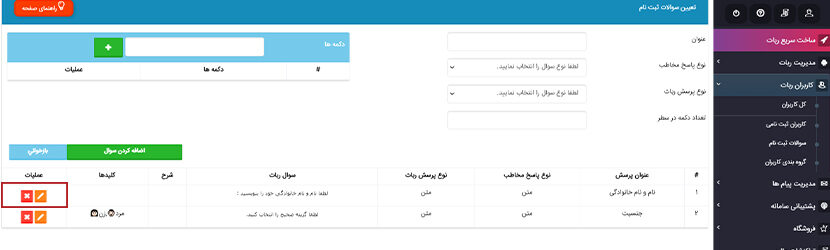 کاربران سوالات دکمهدار را به صورت زیر در ربات مشاهده میکنند.
کاربران سوالات دکمهدار را به صورت زیر در ربات مشاهده میکنند.
 روند ثبت نام کاربران ربات تلگرام
روند ثبت نام کاربران ربات تلگرام
در تصاویر زیر از راست به چپ، فرایند ثبت نام کاربرات ربات تلگرام را مشاهده میکنید. پس از افزودن سوالات ثبت نام، کاربران شما میتوانند به سوالات پاسخ دهند. مشابه تصویر وسط، کاربر باید صحت اطلاعات را تایید کند. سپس به لیست کاربران ثبت نامی پنل اضافه خواهد شد.
همانطور که در تصویر سمت چپ مشاهده میکنید، پس از تکمیل مرحله ثبت نام، کاربران شما باید گروه کاربری مورد نظر خود را انتخاب کنند.
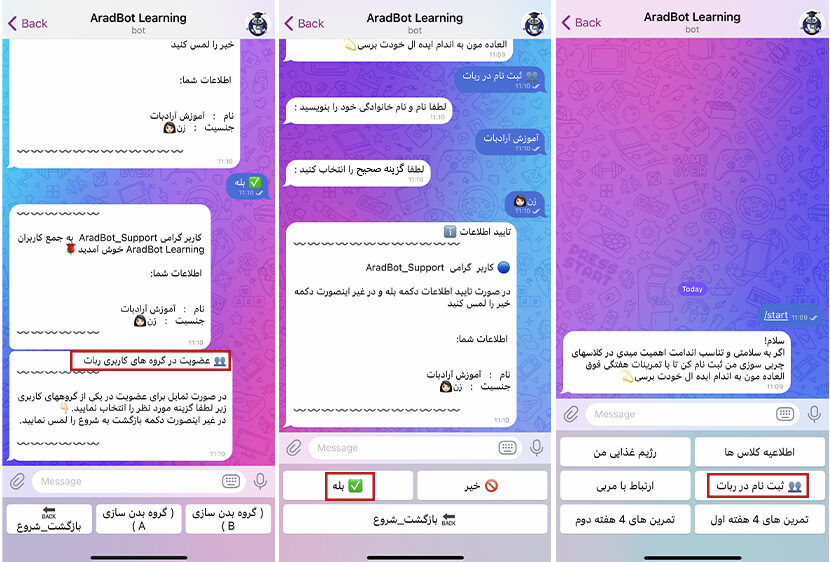 📎 پس از ثبت نام، دکمه “ثبت نام در ربات” از منوی دکمههای کاربر حذف خواهد شد.
📎 پس از ثبت نام، دکمه “ثبت نام در ربات” از منوی دکمههای کاربر حذف خواهد شد.
📎 در صورت ایجاد گروههای کاربری برای ربات، کاربر دکمه “عضویت در گروه” را به جای دکمه “ثبت نام در ربات” میبیند.
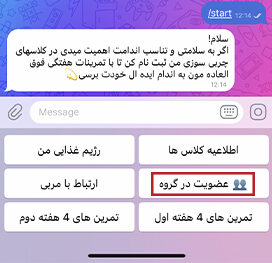 برای آشنایی با گروههای کاربری و نحوه عضویت کلیک کنید.
برای آشنایی با گروههای کاربری و نحوه عضویت کلیک کنید.
لیست کاربران ثبت نامی پنل
کاربرانی که عمل ثبت نام در ربات تلگرام را انجام دادهاند، در لیست “کاربران ثبت نامی” پنل قرار میگیرند. با توجه به تصویر زیر، به جز اطلاعات شخصی، آیکونهایی را مقابل هر کاربر مشاهده میکنید.
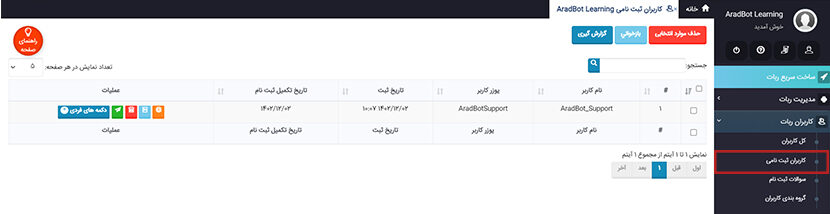
عضویت گروههای کاربری : اولین آیکون از سمت راست، برای عضویت در گروه کاربریست. به این صورت که شما میتوانید کاربران ثبت نامی خود را به صورت دستی عضو گروههای کاربری کنید.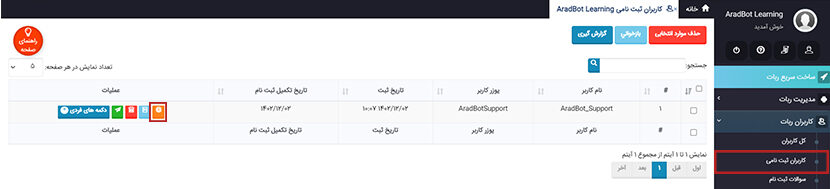
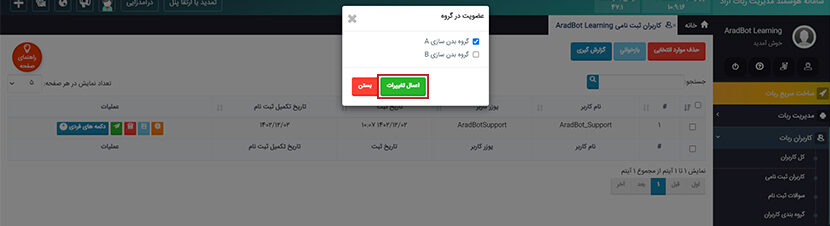
جزییات : در قسمت جزییات، اطلاعات ثبت نام کاربر را مشاهده خواهید کرد. مانند تاریخ ثبت نام و محتوای پاسخ کاربر به سوالات
همچنین گروههای کاربری که فرد در آنها به عضویت درآمده است را در این قسمت به صورت گزارش میتوانید ببینید.
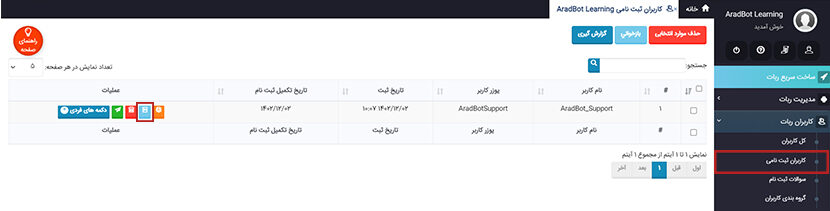
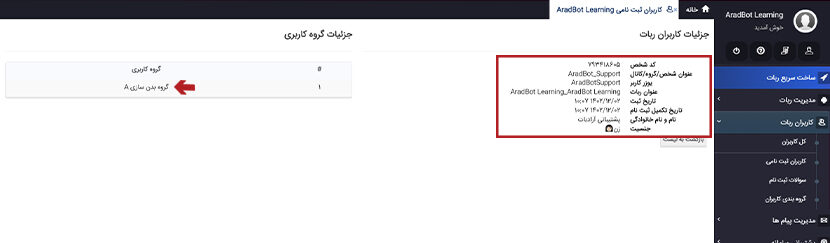
حذف : پس از حذف کاربر از لیست ثبت نامیها، کاربر مجددا باید ثبت نام در ربات تلگرام را انجام دهد، تا در لیست قرار بگیرد.
📎 اگر کاربر شما در یک یا چند گروه کاربری به عضویت درآمده باشد، برای حذف با خطای وابستگی مواجه خواهید شد. توجه داشته باشید که ابتدا باید کاربر را از گروههای کاربری حذف کنید.
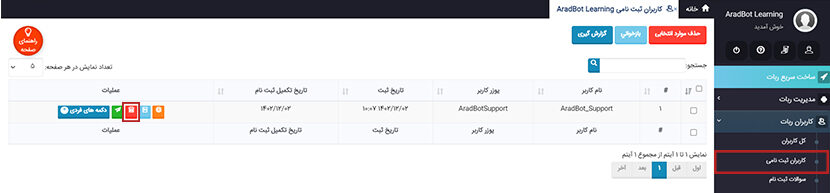
ارسال پیام : آیکون سبز رنگ، برای ارسال مستقیم پیام از طریق ربات به کاربران ثبت نامی است. شما پس از انتخاب نوع پیام ارسالی، پیام خود را تنظیم میکنید. سپس با آیکون “ارسال” پیام را از طریق ربات به کاربر ثبت نامی خود ارسال میکنید.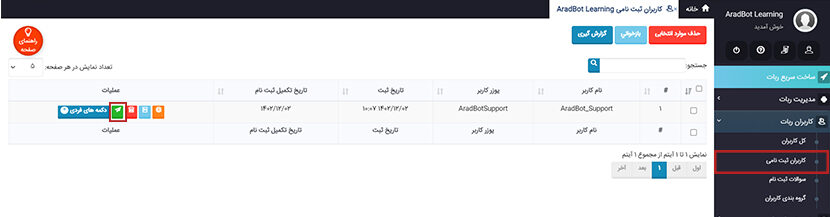
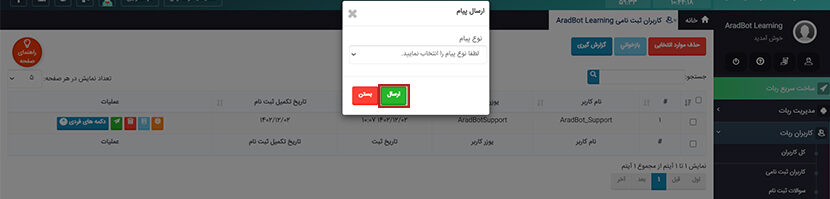
دکمههای فردی : برای افزودن محتوا به دکمه فردی کاربران است. برای آشنایی با دکمههای فردی ربات و کاربرد آن کلیک کنید.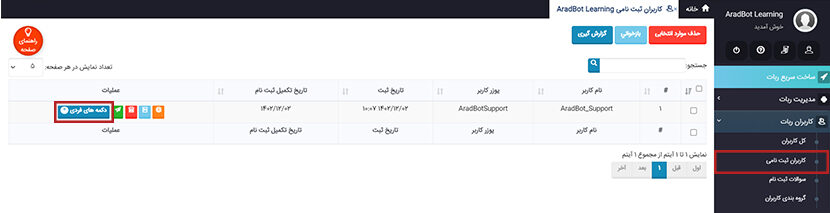
گزارشات ثبت نام
اپراتورهای ربات گزارشات ثبت نام را دریافت میکنند.

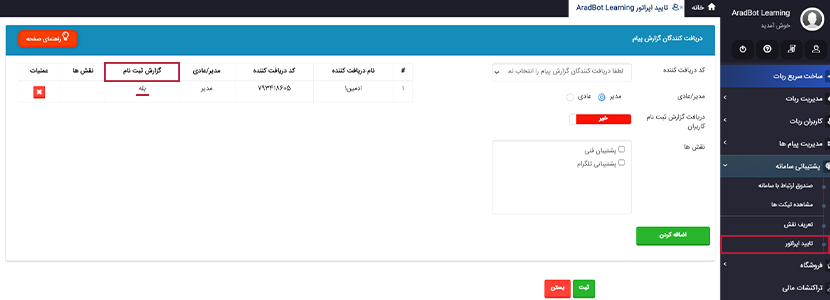
مقاله مرتبط : جهت آشنایی با منوی اپراتورها وارد مقاله شوید.
دسترسی کاربران ثبت نامی
شما میتوانید دسترسی انواع دکمههای ربات خود را به کاربران ثبت نامی اختصاص دهید. به منوی ویرایش دکمه مورد نظر در لیست دکمههای ربات داخل پنل بروید.


زبانه “کاربران مجاز” در منوی ویرایش دکمهها برای تنظیم دسترسی کاربران ثبت نامی به دکمه است. بنابراین تنها کاربران ثبت نامی قادر به استفاده از دکمه هستند. سایر افراد با انتخاب دکمه، دکمه ثبت نام در ربات را مشاهده خواهند کرد. کاربر پس از عمل ثبت نام، میتواند محتوای دکمه را مشاهده کند.
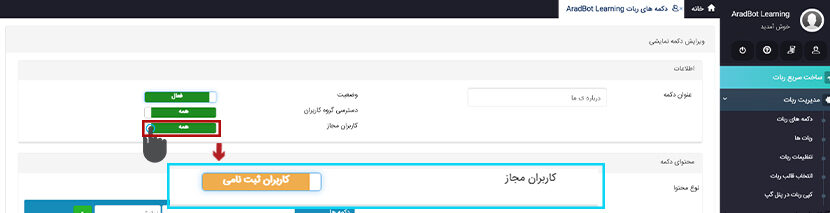
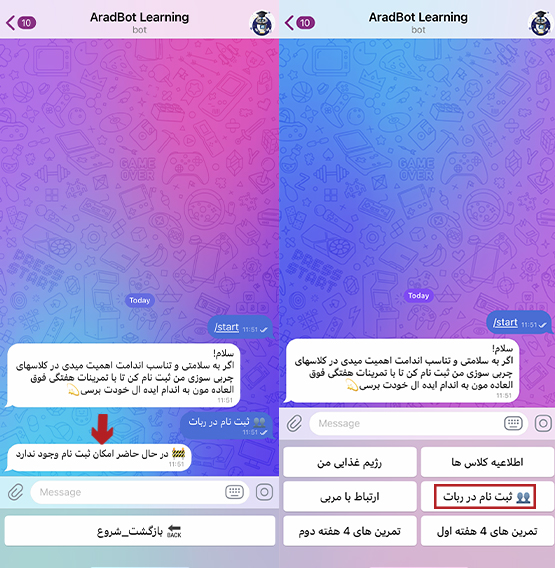
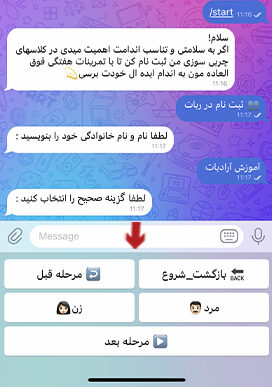 روند ثبت نام کاربران ربات تلگرام
روند ثبت نام کاربران ربات تلگرام
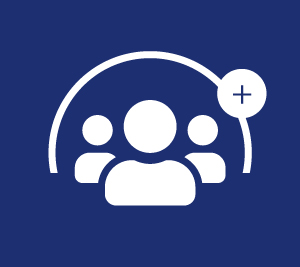

[…] آشنایی با فعالسازی و تنظیمات دکمه ثبت نام در ربات اینجا را کلیک […]
[…] از قابلیت ثبت نام کاربران و آشنایی با منوی ثبت نام پنل کلیک […]
[…] ثبت نامی است. برای آشنایی با روند افزودن سوال ثبت نام کلیک […]
[…] مقالات مرتبط : جهت آشنایی با منوی ثبت نام ربات وارد مقاله شوید. […]
[…] مقالات مرتبط : جهت آشنایی با منوی ثبت نام ربات وارد مقاله شوید. […]